افزونه نمایش اعضا تیم و لیست نویسندگان در وردپرس Team Showcase

امروز افزونه نمایش اعضا تیم را برای شما آماده کرده ایم که نمایش لیست نویسندگان در وردپرس را مقدور میکند. مدیران برای نمایش لیست نویسندگان در وردپرس ،از افزونه نمایش اعضا وردپرس استفاده میکنند تا لیست نویسندگان در وردپرس را بسازند.یکی از بهترین افزونه ها در زمینه ساخت اعضای تیم، افزونه Team Showcase است.
افزونه نمایش اعضا Team Showcase with Slider افزونه ای قدرتمند اما ساده و کاربر پسند برای نمایش لیست نویسندگان در سایت و مشخصات آنها می باشد. شما با استفاده از این افزونه میتوانید به سادگی هر چه تمام تر درباره ی لیست نویسندگان وردپرس یا همکارانتان در سایت توضیح دهید، توانمندی های آنها را نشان داده و لینک ارتباط با آنها در شبکه های اجتماعی را با بازدید کنندگان سایتتان به اشتراک بگذارید.
Team Showcase از جدیدترین افزونه های وردپرس میباشد که مورد استقبال قرار گرفته است. یکی از امکاناتی که این افزونه را منحصر به فرد میکند ، امکان استفاده از اسلاید بار برای نمایش افزونه اعضا تیم ، زیبایی ظاهری و ریسپانسیو بودن آن است.
پروان وب در ادامه با معرفی امکانات این افزونه و آموزش استفاده از آن همراه شما خواهد بود.
لیست برخی از امکانات افزونه نمایش اعضا تیم Team Showcase with Slider
- ساخت اعضای تیم با امکانات پیشرفته
- نمایش اعضای تیم در کادر دلخواه
- نمایش اعضای تیم در اسلایدر
- فونت، اندازه و رنگ دلخواه برای هر یک از اعضا
- آیکون اجتماعی دلخواه به همراه سایز و رنگ دلخواه آیکون برای هر یک از اعضای تیم
- سفارشی سازی حاشیه ی عکس هر کدام از اعضا
- کاملا ریسپانسیو و واکنش گرا هنگام ساخت اعضای تیم
- 6 طرح مختلف به همراه 16 طراحی اختصاصی
- قابلیت استفاده از شورت کد برای نمایش اعضای تیم در مکان دلخواه در سایت
- قابلیت استفاده از نوشته ی دلخواه ( برچسب ) برای هر یک از اعضای تیم
- قابلیت استفاده از لینک شبکه های اجتماعی برای هر یک از اعضا ( فیسبوک، توئیتر، گوگل پلاس و …)
- نصب آسان و با 1 کلیک
واکنش گرا بودن افزونه
افزونه نمایش اعضا Team Showcase کاملا واکنشگرا است ؛ به طوریکه شما بعد از ساخت اعضای تیم برای نمایش در سایت، میتوانید مشخصات آنها را ویرایش کنید. هنگام ایجاد یا ویرایش اعضای تیم، قادر هستید لینک ایمیل ، شماره تلفن ، لینک شبکه های اجتماعی ( مثل فیسبوک، لینکدین، توئیتر، گوگل پلاس، اینستاگرام و .. ) را به همراه آیکون اختصاصی آنها را برای هر یک از اعضای تیم اختصاص دهید.
قابل تنظیم بودن امکانات
تمامی امکانات این افزونه قابل تنظیم است. برای مثال، شما میتوانید رنگ ها، اندازه و فاصله ی فونت ها را از طریق پنلی که این افزونه در اختیارتان قرار میدهد، تغییر دهید.
اسلایدر افزونه Team Showcase
ساخت اعضای تیم در این افزونه لذت بخش تر از چیزی است که فکر میکنید. بعد از اینکه برای هر کدام از اعضا، عکس انتخاب کردید، میتوانید چیدمان دلخواه خود را از طریق تنظیمات این افزونه انتخاب کنید. میتوانید تعداد دلخواه ستون خود را انتخاب کرده و اندازه ی ستون ها را تعیین کنید. علاوه بر این، میتوانید قابلیت اسلایدر را اضافه کرده و اعضای تیم را به صورت اسلایدری نمایش دهید.
همچنین شما می توانید نشانگر قبلی و بعدی را با اندازه سفارشی، موقعیت، رنگ و … را فعال یا غیر فعال کنید.
ویرایش جزئیات اعضای تیم
با استفاده از این افزونه ، شما میتوانید جزئیات و خصوصیات لیست نویسندگان در وردپرس را به صورت جداگانه به نمایش در بیاورید. با فعال کردن گزینه پاپ آپ ، شما میتوانید جزئیات اعضای تیم خود را با ظاهری زیبا به نمایش بگذارید.
نکته ی قوت این قسمت از افزونه، قرار داشتن ویرایشگر TinyMce برای بولد کردن جزئیات ، لینک دهی به صفحه ی شخصی اعضا، راست پین یا چپ پین کردن جزئیات ، قرار دادن انکر تکست و .. میباشد.
برچسب های سفارشی و آیکون شبکه های اجتماعی
باور نکردنی است اما شما میتوانید تا 15 لینک و آیکون شبکه های اجتماعی برای اعضای تیم خود تعریف کنید. با استفاده از برچسب ها، میتوانید ایمیل، شماره تلفن، آدرس، فکس و .. اعضای تیم خود را به راحتی اضافه کنید.
برای آیکون های شبکه های اجتماعی، شما میتوانید اندازه آیکون، رنگ متن، رنگ پس زیمنه، رنگ نشانگر، و رنگ پس زمینه شناور را به دلخواه انتخاب کرده و سفارشی سازی کنید.
پیش نمایش زنده لیست نویسندگان در وردپرس
افزونه Team Showcase این امکان را در اختیار شما قرار میدهد تا هرباری که تغییری در آیتم های افزونه ایجاد کردید، به صورت پیش نمایش زنده آن را مشاهده کنید. برای مثال هنگامی که آیکن شبکه اجتماعی یکی از اعضای خود را تغییر دادید، قبل از انتشار آن در سایت، میتوانید تغییرات را مشاهده کرده و تایید یا تصحیح کنید. بنابر این شما برای مشاهده تغییرات، نیازی به کپی کردن کد کوتاه (شورت کد ) در قسمت خاصی ندارید.
شما همچنین می توانید رنگ پس زمینه پیش نمایش زنده را سفارشی کنید. این یک مزیت بزرگ برای کار با یک افزونه مانند Showcase است.
آموزش افزونه Team Showcase
بعد از نصب و فعالسازی افزونه ، یک گزینه به نام Team Showcase به منوی وردپرس شما اضافه میشود. از قسمت General Effects ، گزینه ی Create New را بزنید تا به دنیای افزونه نمایش اعضا Team Showcase وارد شوید!
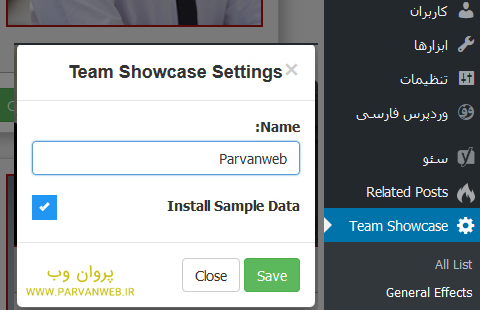
از گزینه ی ADD NEW در سمت راست صفحه برای اضافه کردن یک عضو جدید به تیم استفاده کنید. گزینه های زیر نمایان میشوند.
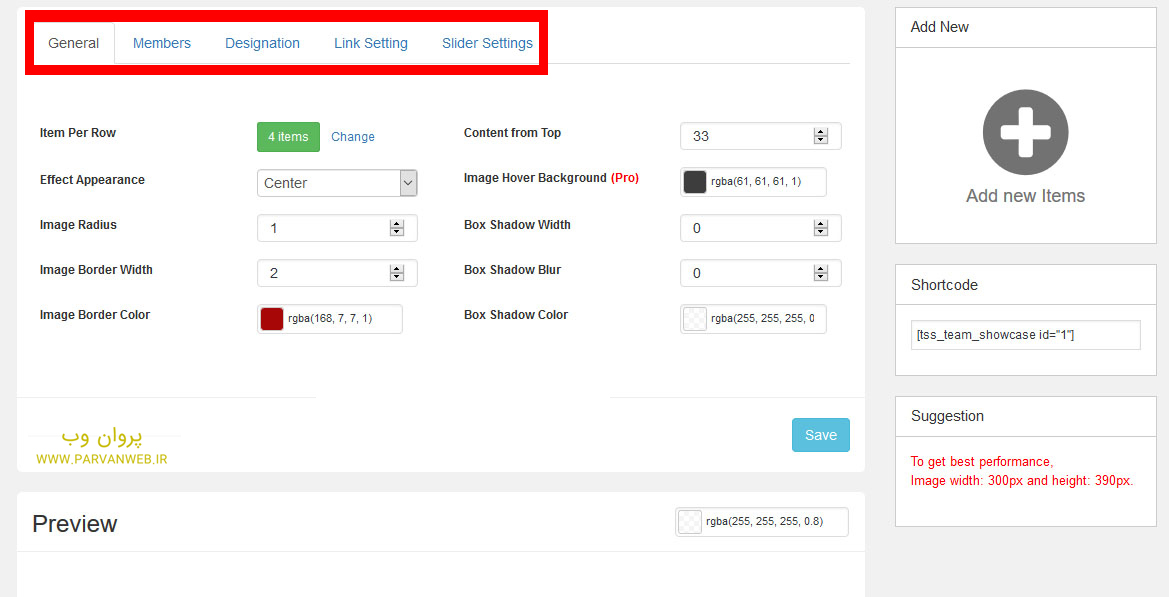
در قسمت Full Name و Designation ، میتوانید اسم و سمت عضو را مشخص کنید.
در قسمت Profile Details ، مشخصات عضو جدید را وارد کنید.
در قسمت Additional Information ، میتوانید برچسب های متعددی ضافه کنید تا از آن برای نمایش ایمیل، آدرس، شماره تلفن و … هر عضو استفاده کنید.
در نهایت گزینه ی Save را بزنید.
بعد از ساخت اعضای تیم ، صفحه ی زیر نمایش داده میشود که شامل تنظیمات نمایش تیم است. این تنظیمات را به اختصار توضیح میدهید:
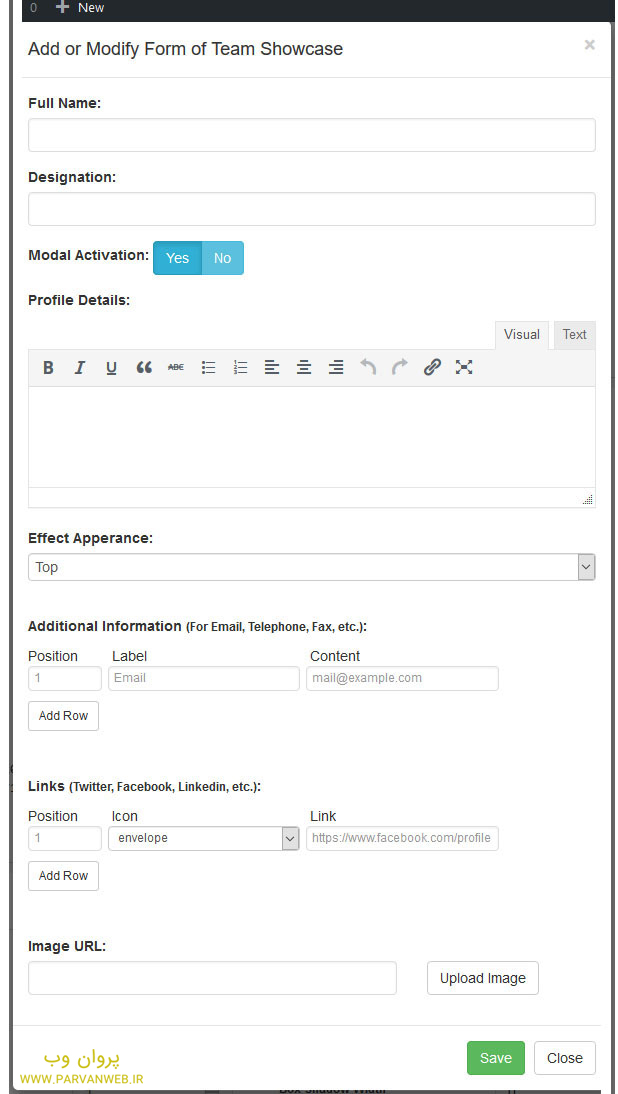
در قسمت General ، گزینه های تعداد اعضای تیم ، افکت اعمال شده روی عکس ها ، جایگاه فرار گیری عکس اعضای تیم و
رنگ کادر عکس تنظیم میشود.
در گزینه Member ، اندازه ی فونت نوشته ها، رنگ نوشته، نوع فونت مشخص میشود.
در گزینه ی Link Setting ، آیکن شبکه های اجتماعی و تنظیماتی از قبیل رنگ آیکت و اندازه ی آن مشخص میشود.
در آخرین گزینه ی این افزونه ، در قسمت Slider Setting تنظیمات اسلایدر از قبیل فعالسازی یا غیر فعال سازی، افکت و زمان افکت ، نوع نمایشگر قبلی و بعدی ، رنگ کادر اسلایدر و … قابل تنظیم است.
نحوه نمایش اعضا در سایت:
سمت راست تنظیمات، افزونه یک کد کوتاه میدهید. این کد کوتاه را میتوانید در صفحه ی دلخواه یا در قسمت ابزارک استفاده کنید.
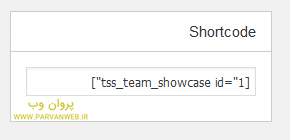
سلام خدمت شما، در خدمتتون هستم
سلام خدمت شما، در خدمتتون هستم
-

چگونه از غول های فارسی بک لینک رایگان بگیریم ؟!!!
15 فروردين 140418 1,288 0 -

افزونه پنل کاربری حرفه ای و بهترین افزونه ثبت نام وردپرس MemberShip Pro درگاه زرین پال
12 شهريور 139915 5,316 5 -

افزایش سرعت بارگذاری – بهترین افزونه های کش وردپرس
20 آذر 139314 306 0 -

دانلود افزونه Gravity Forms : ساخت انواع فرم های وردپرس
27 آذر 139313 396 0 -

آموزش قرار دادن سه نقطه برای متن های بسیار طولانی در وب سایت
8 تير 13969 1,773 3 -

معرفی و مقایسه 7 افزونه مشاور املاک وردپرس – ساخت سایت املاک وردپرس
2 ارديبهشت 13979 2,932 5 -

ارسال خودکار مطالب وردپرس به تلگرام، اینستاگرام و سایر شبکههای اجتماعی
1 ارديبهشت 14049 3,505 0 -

آموزش افزونه حتما بخوانید وردپرس
25 بهمن 13958 386 5
-

7 نکته بهینه سازی سایت برای جستجوی صوتی
18 ارديبهشت 14040 21 5 -
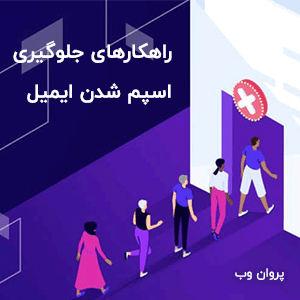
جلوگیری از اسپم شدن ایمیل ها | رفع بلاک و اسپم ایمیل سایت
18 ارديبهشت 14040 544 4.2 -

سفارشی سازی دکمه افزودن به سبد خرید ووکامرس
17 ارديبهشت 14040 36 0 -

غیرفعال کردن بلوک های گوتنبرگ وردپرس + شخصی سازی
17 ارديبهشت 14040 34 0 -

25 افزونه وردپرس فرم ساز حرفه ای + مقایسه + پادکست صوتی
16 ارديبهشت 14044 10,607 5 -

راهنمای جامع شورتکدهای ووکامرس + چیت شیت ووکامرس + پادکست صوتی
14 ارديبهشت 14040 72 0 -
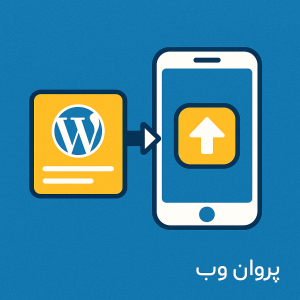
افزونه اپلیکیشن ساز برای وردپرس
13 ارديبهشت 14041 3,198 5 -

آموزش نمایش جزئیات سفارشات ووکامرس + پادکست صوتی
13 ارديبهشت 14040 73 5
تبلیغات متنی
به این مطالب نیز شاید علاقه مند باشید ...
مطالب مشابه
7 نکته بهینه سازی سایت برای جستجوی صوتی
قبل از شروع مقاله ، اگه حوصله یا فرصت مطالعه این مقاله رو ندارید ، پیشنهاد می کنیم پادکست صوتی زیر که با ابزار هوش مصنوعی (گوگل notebooklm ) به زبان فارسی توسط تیم پروان وب تولید شده است ، گوش کنید. سئو صوتی چیست و چرا اهمیت دارد؟ سئوی جستجوی صوتی (Voice Search SEO) به فرآیند […]
جلوگیری از اسپم شدن ایمیل ها | رفع بلاک و اسپم ایمیل سایت
چرا ایمیل به اسپم میرود و چطور میتوان جلوی این مشکل را گرفت؟ این دو سوال از مهمترین دغدغههای بازاریابی ایمیلی هستند. بازاریابی از طریق ایمیل همچنان یکی از قدرتمندترین ابزارها برای جذب مشتری و افزایش فروش محسوب میشود. بنابراین، جلوگیری از اسپم شدن ایمیلها و رفع مشکلات مرتبط با اسپم، اهمیت زیادی دارد؛ چراکه […]
سفارشی سازی دکمه افزودن به سبد خرید ووکامرس
اگر فروشگاه اینترنتی شما با ووکامرس ساخته شده است، یکی از مهمترین ابزارهایی که نقش کلیدی در افزایش فروش دارد، دکمه افزودن به سبد خرید است. این دکمه همان پلی است که مشتری را از مرحله بازدید به خرید واقعی هدایت میکند. وجود یک دکمه افزودن به سبد خرید ووکامرس که در جایگاه درست و […]
غیرفعال کردن بلوک های گوتنبرگ وردپرس + شخصی سازی
ویرایشگر گوتنبرگ (Gutenberg) وردپرس ابزاری قدرتمند برای ساخت محتوا به کمک بلوکهاست، اما گاهی لازم است برخی بلوکها را مدیریت یا محدود کنید. ممکن است بخواهید هنگام طراحی سایت برای یک مشتری، استفاده از برخی بلوکهای خاص را محدود کنید یا با حذف بلوکهای غیرضروری، ویرایشگر را سادهتر کنید. در این راهنما، روشهای مختلف برای […]







لیست نظرات